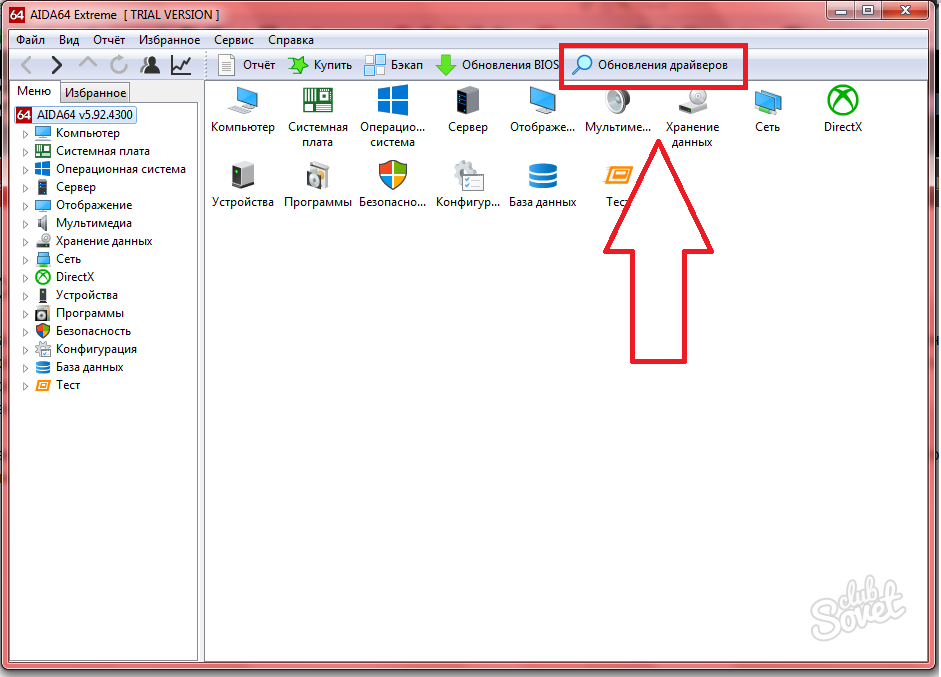Драйверы устройств необходимо своевременно обновлять, чтобы на компьютере не возникало конфликтов или поломок программной составляющей. Делать это можно вручную, просто найдя нужные драйверы в интернете, либо автоматизированно средствами операционной системы и скачанных программ. В данной статье будет рассмотрено три способа поиска и обновления драйверов устройств.
Как проверить драйверы средствами Windows
В любой версии операционной системы Windows можно проверить свои драйверы на наличие обновлений. Для этого используются встроенные возможности.
Одновременно зажмите на клавиатуре комбинацию “WIN + R” или “WIN + к” на русской раскладке.
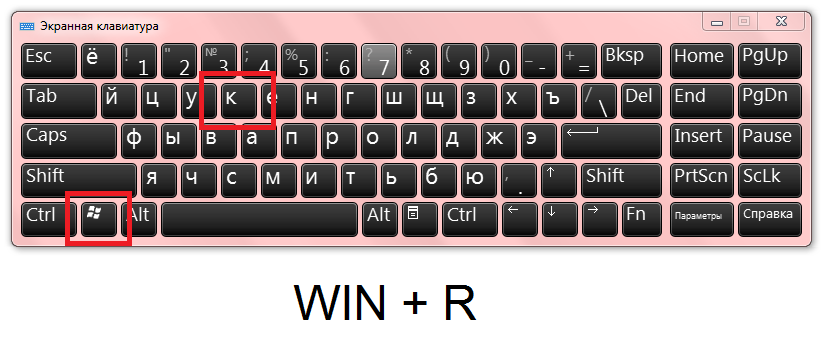
Сразу же на экране появится маленькое поисковое окно. В него впишите код “sysdm.cpl” и нажмите Enter.
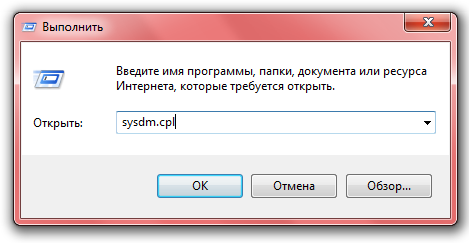
Эта команда вызовет окно свойств системы. Именно здесь осуществляется поиск обновлений всех драйверов на компьютере. Сначала перейдите во вкладку “Оборудование”.
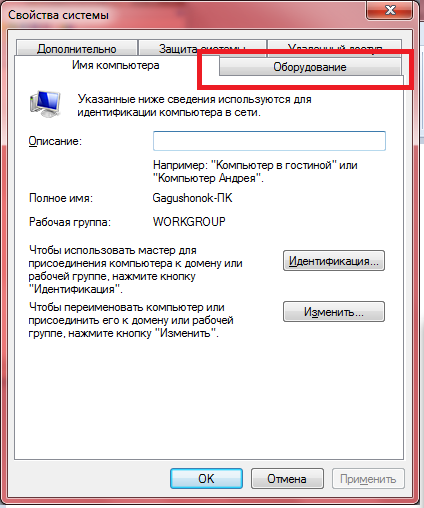
Затем отыщите кнопку “Параметры установки устройств”. Кликните на нее.
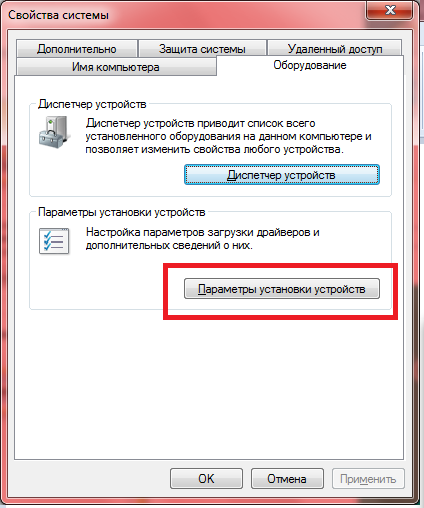
Настройте это окно для автоматической загрузки драйверов. Выберите пункт “Да, делать это автоматически”. Тогда система будет выполнять поиск абсолютно всех драйверов на компьютере и самостоятельно их обновлять. Если вы выберете любой другой пункт, то некоторая часть драйверов всегда будет оставаться не обновленной без вашего вмешательства. Нажмите “Сохранить”.
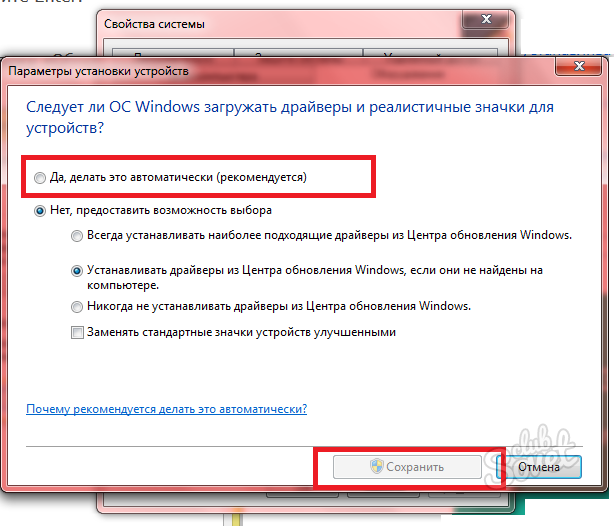
Как проверить драйверы вручную
Для ручного поиска и обновления драйверов зайдите в панель управления через “Пуск”.
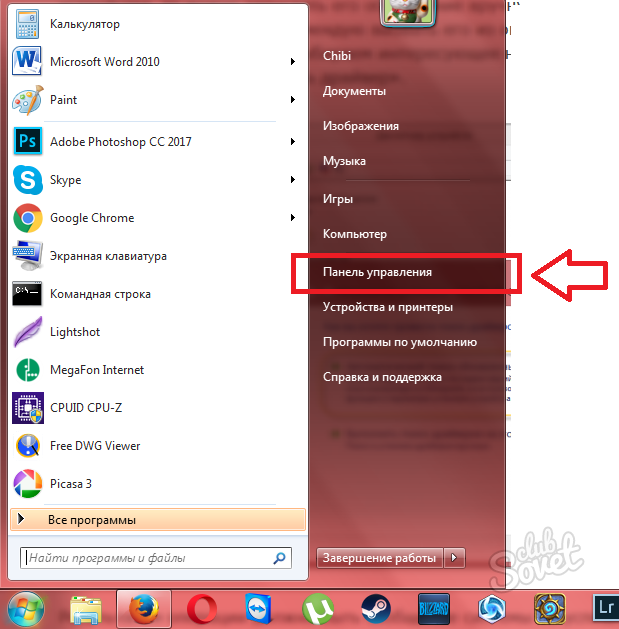
Найдите раздел “Оборудование и звук”, войдите в него.
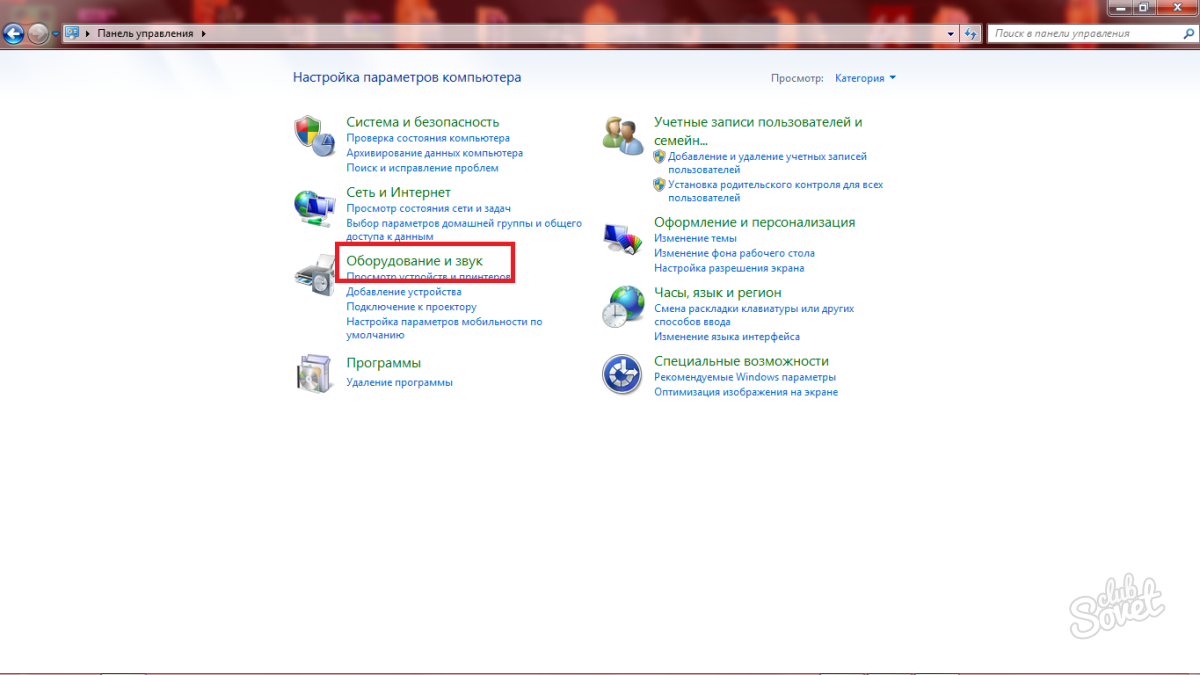
Теперь зайдите в подраздел “Диспетчер устройств”. Обратите внимание, что доступ к этому разделу есть только у административной учетной записи, через гостевую этого сделать нельзя.
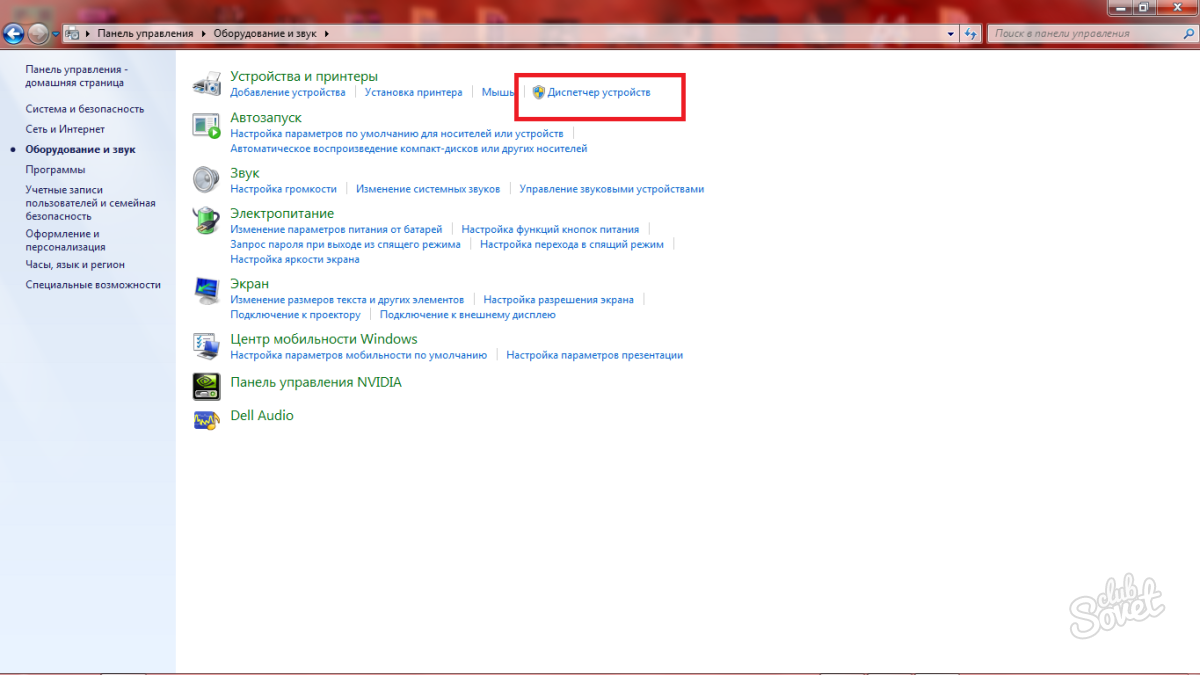
В появившемся окне отобразятся все устройства, которые подключены к системе. Кликните на любое из них правой кнопкой мыши и нажмите на пункт “Обновить драйверы”.
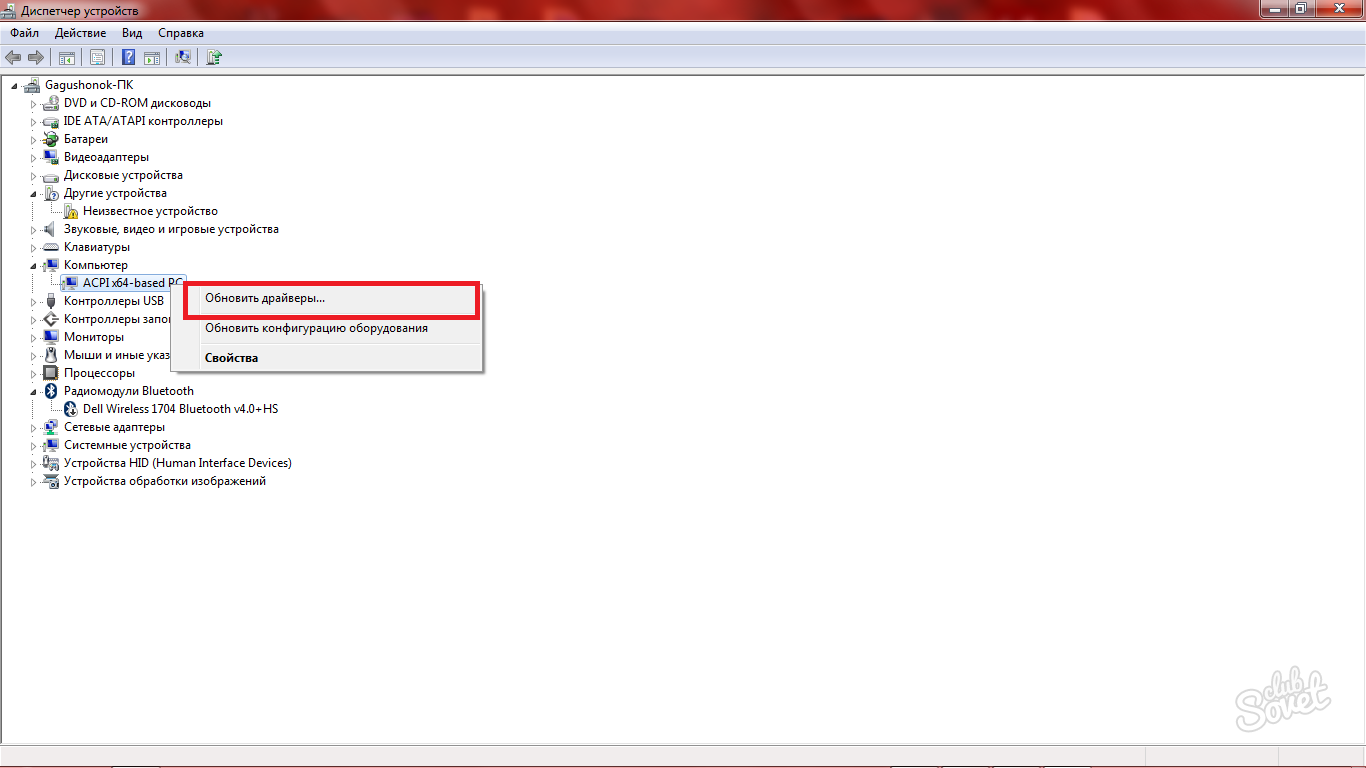
Вам доступно два варианта обновления:
- Поиск драйверов на вашем компьютере, если они установлены, но сбились;
- Автоматический поиск в сети интернет.
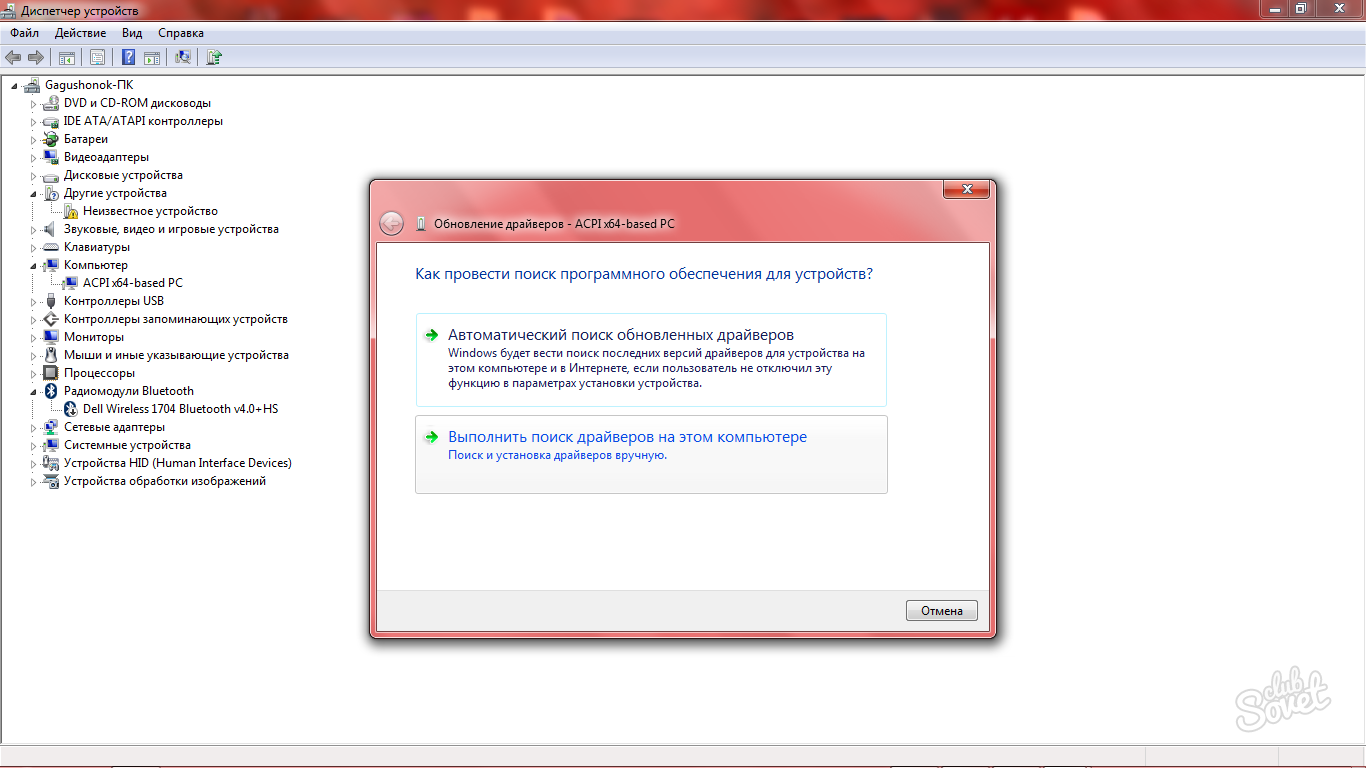
Если вы ищете драйверы на компьютере, то вам придется указать директорию расположения драйвера. Чаще всего, адрес автоматически ищется системой.
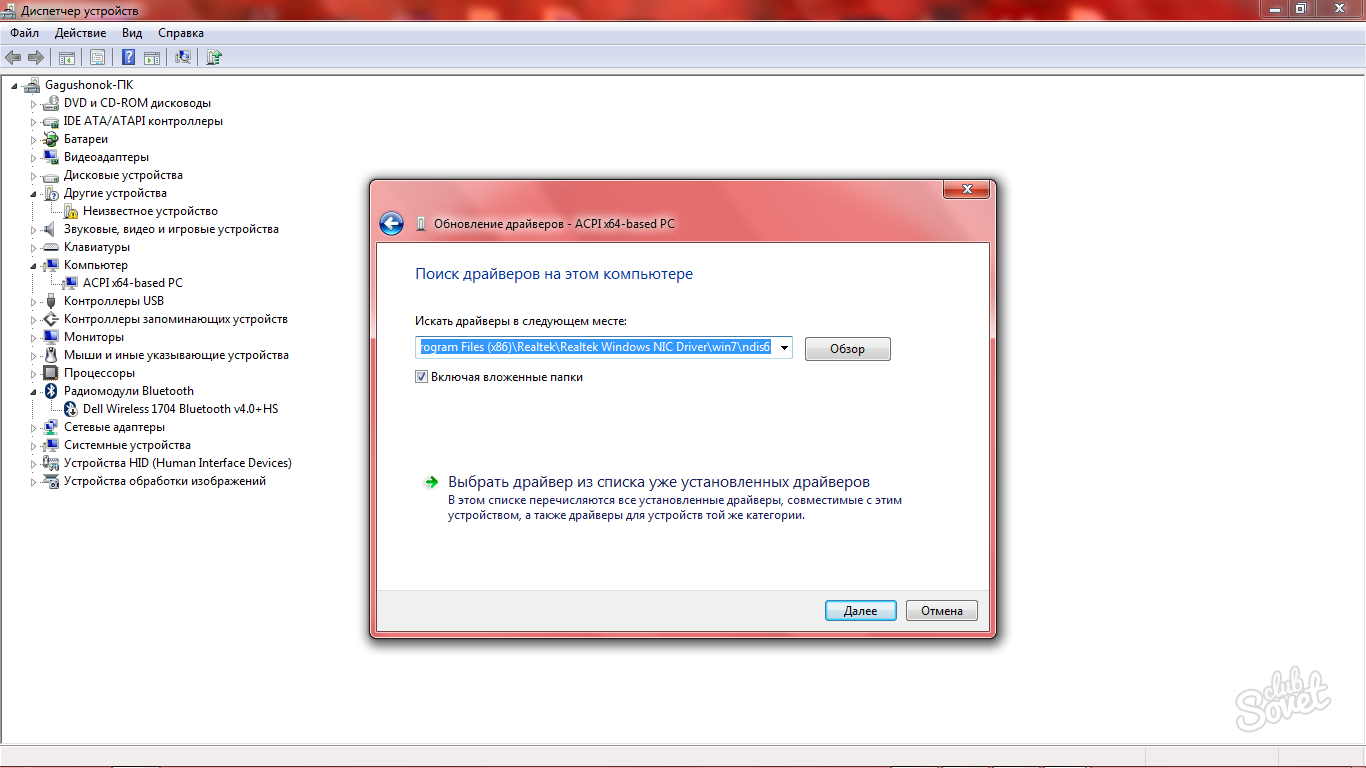
Автоматический поиск драйверов выполняется без вашего участия. Достаточно просто немного подождать. Если поиск не дал результатов, то лучше прибегнуть к самостоятельному поиску драйвера в сети интернет на сайте разработчика.
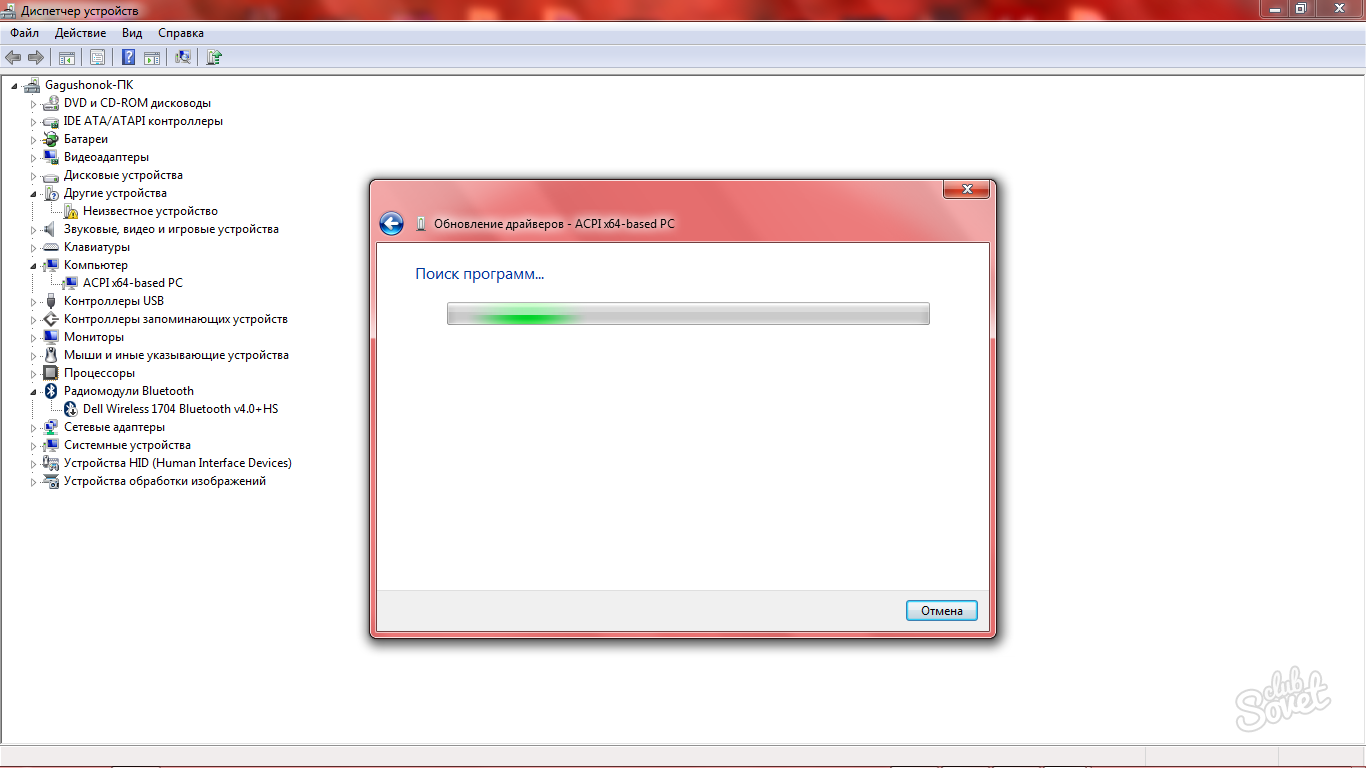
Как проверить драйверы с помощью специальной утилиты
Существует много софта, который позволяет пользователю обновлять и искать драйверы своевременно и полностью автоматизировано.
Одной из таких утилит является AIDA64. Это удобная программа, которая сама проверит наличие неустановленных драйверов, обновлений, ошибок во время установки и прочих проблем. Скачать ее можно на официальном сайте http://www.aida64.ru/download
Зайдите на сайт и нажмите на кнопку “Скачать”. На верхней разноцветной панели вы увидите вкладку “Скачать AIDA64”, там есть несколько типов данной программы, выберете тип “Extreme”.
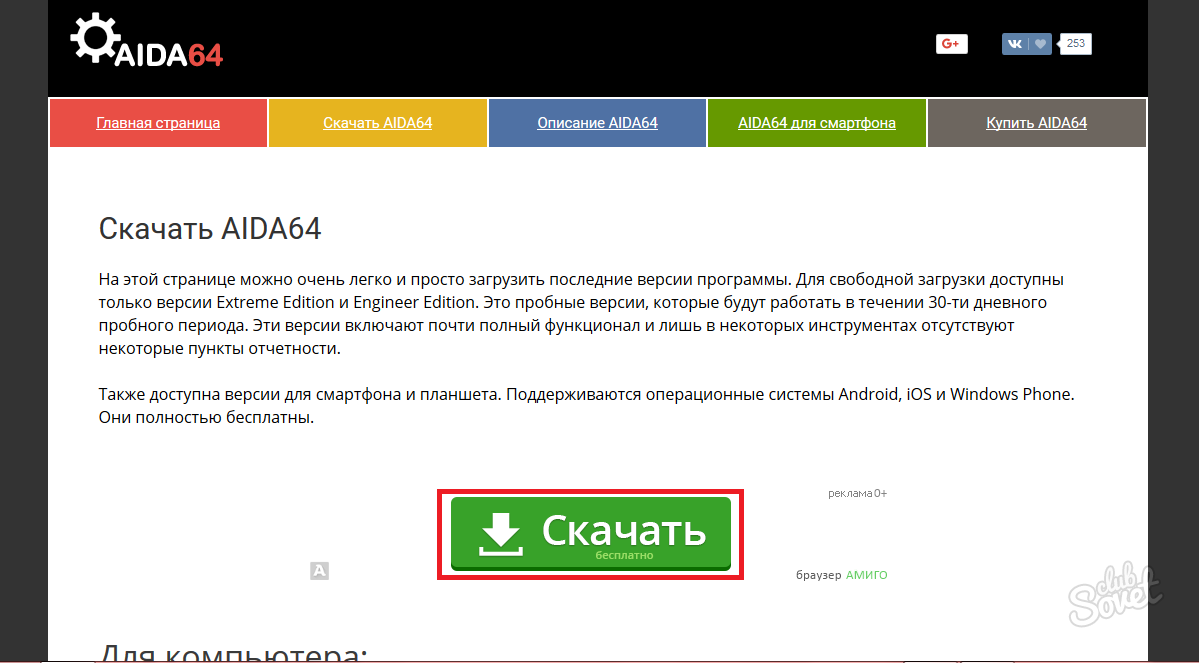
Установка не займет у вас много времени, вам нужно согласиться с лицензией, выбрать директорию установки, имя папки и прочие параметры. Весь процесс займет около минуты.
Как только закончится установка программы, зайдите в нее и отыщите кнопку “Обновление драйверов”. Это достаточно долгий процесс, но данная утилита лучше справляется с задачей, чем встроенные средства системы.
Теперь вы знаете как найти драйверы для всех устройств на компьютере, обновить их, и сделать всё это полностью автоматизировано.